Asus X540UP, R540UP, VM520UP User’s Manual
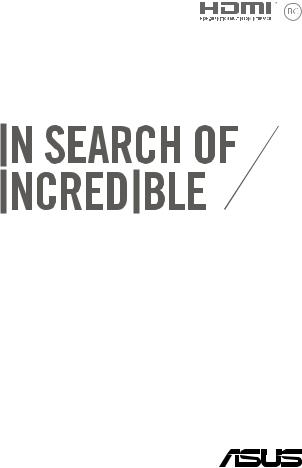
PL11756
Wydanie poprawione V2
Wrzesień 2016
Podręcznik elektroniczny

Informacje o prawach autorskich
Żadnej z części tego podręcznika, włącznie z opisami produktów i oprogramowania, nie można powielać, transmitować, przetwarzać, przechowywać w systemie odzyskiwania danych lub tłumaczyć na żadne języki, w jakiejkolwiek formie lub w jakikolwiek sposób, bez wyraźnego pisemnego pozwolenia ASUSTeK COMPUTER, INC. (“ASUS”).
ASUS UDOSTĘPNIA TEN PODRĘCZNIK W STANIE “JAKI JEST”, BEZ UDZIELANIA JAKICHKOLWIEK GWARANCJI, ZARÓWNOWYRAŹNYCH JAK I DOMNIEMANYCH,WŁĄCZNIE, ALE NIETYLKO Z DOMNIEMANYMI GWARANCJAMI LUB WARUNKAMI PRZYDATNOŚCI HANDLOWEJ LUB DOPASOWANIA DO OKREŚLONEGO CELU. W ŻADNYM PRZYPADKU FIRMA ASUS, JEJ DYREKTORZY, KIEROWNICY, PRACOWNICY LUB AGENCI NIE BĘDĄ ODPOWIADAĆ ZA JAKIEKOLWIEK NIEBEZPOŚREDNIE, SPECJALNE, PRZYPADKOWE LUB KONSEKWENTNE SZKODY (WŁĄCZNIE Z UTRATĄ ZYSKÓW, TRANSAKCJI BIZNESOWYCH, UTRATĄ MOŻLIWOŚCI KORZYSTANIA LUB UTRACENIEM DANYCH, PRZERWAMI W PROWADZENIU DZIAŁANOŚCI ITP.) NAWET, JEŚLI FIRMA ASUS UPRZEDZAŁA O MOŻLIWOŚCI ZAISTNIENIATAKICH SZKÓD,WWYNIKU JAKICHKOLWIEK DEFEKTÓW LUB BŁĘDÓWW NINIEJSZYM PODRĘCZNIKU LUB PRODUKCIE.
Produkty i nazwy firm pojawiające się w tym podręczniku mogą, ale nie muszą być zastrzeżonymi znakami towarowymi lub prawami autorskimi ich odpowiednich właścicieli i używane są wyłącznie w celu identyfikacji lub wyjaśnienia z korzyścią dla ich właścicieli i bez naruszania ich praw.
SPECYFIKACJE I INFORMACJE ZNAJDUJĄCE SIĘ W TYM PODRĘCZNIKU, SŁUŻĄ WYŁĄCZNIE CELOM INFORMACYJNYM I MOGĄ ZOSTAĆ ZMIENIONE W DOWOLNYM CZASIE, BEZ POWIADOMIENIA, DLATEGO TEŻ, NIE MOGĄ BYĆ INTERPRETOWANE JAKO WIĄŻĄCE FIRMĘ ASUS DO ODPOWIEDZIALNOŚCI.ASUS NIE ODPOWIADA ZA JAKIEKOLWIEK BŁĘDY I NIEDOKŁADNOŚCI, KTÓRE MOGĄWYSTĄPIĆWTYM PODRĘCZNIKU, WŁĄCZNIE Z OPISANYMI W NIM PRODUKTAMI I OPROGRAMOWANIEM.
Copyright © 2016 ASUSTeK COMPUTER INC. Wszelkie prawa zastrzeżone.
Ograniczenie odpowiedzialności
W przypadku wystąpienia określonych okoliczności, za które odpowiedzialność ponosi ASUS, a w wyniku których wystąpiły szkody, właściciel będzie uprawniony do uzyskania od firmy ASUS odszkodowania.W każdym takim przypadku niezależnie od podstawy roszczenia od firmy ASUS, odpowiada ona jedynie za uszkodzenia ciała (włącznie ze śmiercią), szkody nieruchomości i rzeczywiste szkody osobiste; lub za wszelkie inne, rzeczywiste i bezpośrednie szkody, wynikające z pominięcia lub niewykonania czynności prawnych wynikających z tego oświadczenia gwarancji, do kwoty określonej w umowie kupna dla każdego produktu.
ASUS odpowiada lub udziela rekompensaty wyłącznie za stratę, szkody lub roszczenia w oparciu o umowę, odpowiedzialność za szkodę lub naruszenie praw wynikających z niniejszego oświadczenia gwarancyjnego.
To ograniczenie stosuje się także do dostawców i sprzedawców ASUS. Jest to maksymalny pułap zbiorowej odpowiedzialności firmy ASUS, jej dostawców i sprzedawców.
BEZ WZGLĘDU NA OKOLICZNOŚCI FIRMA ASUS NIE ODPOWIADA ZA: (1) ROSZCZENIA STRON TRZECICH OD UŻYTKOWNIKA DOTYCZĄCE SZKÓD; (2) UTRATĘ LUB USZKODZENIE NAGRAŃ LUB DANYCH; ALBO (3) SPECJALNE, PRZYPADKOWE LUB NIEBEZPOŚREDNIE SZKODY LUB ZA EKONOMICZNE KONSEKWENCJE SZKÓD (WŁĄCZNIE Z UTRATĄ ZYSKÓW LUB OSZCZĘDNOŚCI), NAWET JEŚLI FIRMA ASUS, JEJ DOSTAWCY LUB SPRZEDAWCY ZOSTANĄ POINFORMOWANI O ICH ODPOWIEDZIALNOŚCI.
Serwis i pomoc techniczna
Odwiedź naszą wielojęzyczną stronę sieci web, pod adresem https://www.asus.com/support/
2 |
Podręcznik elektroniczny do notebooka |

Spis treści |
|
Informacje dotyczące tego Podręcznika............................................................ |
7 |
Konwencje stosowane w niniejszym Podręczniku............................................. |
8 |
Ikony.................................................................................................................................... |
8 |
Typografia.......................................................................................................................... |
8 |
Zasady bezpieczeństwa........................................................................................... |
9 |
Używanie notebooka..................................................................................................... |
9 |
Pielęgnacja notebooka................................................................................................. |
10 |
Właściwa utylizacja urządzenia.................................................................................. |
11 |
Rozdział 1: Konfiguracja sprzętu |
|
Poznajemy notebooka............................................................................................. |
14 |
Widok z góry..................................................................................................................... |
14 |
Widok z dołu..................................................................................................................... |
18 |
Widok z prawej................................................................................................................. |
20 |
Widok z lewej.................................................................................................................... |
21 |
Widok z przodu................................................................................................................ |
23 |
Rozdział 2: Użytkowanie notebooka |
|
Przygotowanie urządzenia..................................................................................... |
26 |
Ładowanie notebooka.................................................................................................. |
26 |
Podnieś, aby otworzyć panel wyświetlacza........................................................... |
28 |
Naciśnij przycisk zasilania............................................................................................ |
28 |
Używanie touchpada..................................................................................................... |
29 |
Używanie klawiatury................................................................................................. |
33 |
Klawisze funkcyjne......................................................................................................... |
33 |
Przyciski Windows® 10................................................................................................... |
34 |
Klawisze sterowania multimediami.......................................................................... |
35 |
Klawiatura numeryczna................................................................................................ |
36 |
Użytkowanie napędu optycznego....................................................................... |
37 |
Podręcznik elektroniczny do notebooka |
3 |

Rozdział 3: Obsługa notebooka w systemie Windows® 10
Pierwsze uruchomienie notebooka.................................................................... |
42 |
Menu Start.................................................................................................................... |
43 |
Aplikacje systemu Windows®................................................................................. |
45 |
Praca z aplikacjami systemu Windows®.................................................................. |
46 |
Dostosowywanie aplikacji systemu Windows®.................................................... |
46 |
Widok zadań................................................................................................................ |
49 |
Funkcja Snap (Przyciąganie)................................................................................... |
50 |
Punkty aktywne funkcji Snap (Przyciąganie)........................................................ |
50 |
Centrum akcji............................................................................................................... |
52 |
Inne skróty klawiaturowe........................................................................................ |
53 |
Podłączanie do sieci bezprzewodowej.............................................................. |
55 |
Wi-Fi..................................................................................................................................... |
55 |
Bluetooth .......................................................................................................................... |
56 |
Tryb samolotowy............................................................................................................. |
57 |
Podłączanie do sieci przewodowej...................................................................... |
58 |
Wyłączanie notebooka............................................................................................. |
60 |
Przełączanie notebooka do trybu uśpienia...................................................... |
61 |
Rozdział 4: Autotest podczas włączania zasilania (POST)
Autotest podczas włączania zasilania (POST).................................................. |
64 |
Używanie funkcji POST w celu uzyskania dostępu do BIOS'a i |
|
rozwiązywania problemów technicznych............................................................. |
64 |
BIOS................................................................................................................................. |
64 |
Uzyskiwanie dostępu do BIOS'a................................................................................. |
64 |
4 |
Podręcznik elektroniczny do notebooka |

Ustawienia BIOS'a............................................................................................................ |
65 |
Przywracanie systemu.............................................................................................. |
72 |
Wykonywanie procedury odzyskiwania................................................................. |
73 |
Porady i często zadawane pytania |
|
Przydatne porady dotyczące komputera ......................................................... |
76 |
Często zadawane pytania dotyczące sprzętu.................................................. |
77 |
Często zadawane pytania dotyczące oprogramowania.............................. |
80 |
Załączniki |
|
Informacja dotycząca napędu DVD-ROM ............................................................. |
84 |
Informacje o napędzie Blu-ray ROM......................................................................... |
86 |
Zgodność wewnętrznego modemu........................................................................ |
86 |
Przegląd.............................................................................................................................. |
87 |
Deklaracja zgodności sieci........................................................................................... |
87 |
Urządzenia nie-głosowe .............................................................................................. |
87 |
Oświadczenie o zgodności z przepisami Federal Communications |
|
Commission (FCC)........................................................................................................... |
89 |
Urządzenie podrzędne.................................................................................................. |
90 |
Ostrzeżenie dotyczące ekspozycji na fale radiowe............................................. |
90 |
Ostrzeżenie znaku CE..................................................................................................... |
91 |
Uwagi UL dotyczące bezpieczeństwa...................................................................... |
94 |
Wymagania dotyczące bezpieczeństwa zasilania............................................... |
95 |
Uwagi dotyczące tunera TV ........................................................................................ |
95 |
REACH.................................................................................................................................. |
95 |
Uwaga dotycząca produktów Macrovision Corporation.................................... |
95 |
Zapobieganie utracie słuchu...................................................................................... |
95 |
Podręcznik elektroniczny do notebooka |
5 |

Ostrzeżenia dotyczące baterii litowych dla krajów skandynawskich |
|
(dotyczą baterii litowo-jonowych)............................................................................ |
96 |
Informacje dotyczące bezpieczeństwa napędu optycznego.......................... |
97 |
Certyfikat CTR 21 (dla komputerów notebook PC z wbudowanym |
|
modemem)........................................................................................................................ |
98 |
Produkt zgodny z ENERGY STAR................................................................................ |
100 |
Recycling ASUS/Usługi zwrotu................................................................................... |
101 |
Uproszczona deklaracja zgodności UE.................................................................... |
102 |
6 |
Podręcznik elektroniczny do notebooka |

Informacje dotyczące tego Podręcznika
W tym Podręczniku są zawarte informacje na temat funkcji sprzętowych i programowych notebooka, które zostały pogrupowane tematycznie w następujące rozdziały:
Rozdział 1: Konfiguracja sprzętu
W tym rozdziale opisane są szczegółowo podzespoły sprzętowe notebooka.
Rozdział 2: Użytkowanie notebooka
W tym rozdziale opisany jest sposób użytkowania różnych części notebooka.
Rozdział 3: Obsługa notebooka w systemie Windows® 10
W tym rozdziale omówiona jest obsługa systemu Windows® 10 zainstalowanego w notebooku.
Rozdział 4: Autotest podczas włączania zasilania (POST)
W tym rozdziale opisany jest sposób używania funkcji POST w celu zmiany ustawień notebooka.
Porady i często zadawane pytania
W części tej znajdują się porady oraz często zadawane pytania dotyczące sprzętu i oprogramowania, z którymi warto jest się zapoznać w związku z czynnościami konserwacyjnymi notebooka, jak i w celu rozwiązania typowych problemów.
Załączniki
W tym rozdziale zawarte są informacje prawne i oświadczenia o bezpieczeństwie notebooka.
Podręcznik elektroniczny do notebooka |
7 |
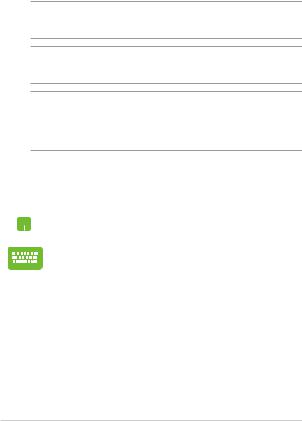
Konwencje stosowane w niniejszym Podręczniku
W celu wyróżnienia kluczowych informacji zawartych w tym Podręczniku komunikaty prezentowane są w następujący sposób:
WAŻNE! Ten komunikat zawiera istotne informacje, do których należy się zastosować, aby dokończyć zadanie.
UWAGA: Ten komunikat zawiera dodatkowe ważne informacje i wskazówki, pomocne w dokończeniu zadań.
OSTRZEŻENIE! Ten komunikat zawiera ważne informacje, do których należy się zastosować, aby zachować bezpieczeństwo podczas wykonywania niektórych zadań i zapobiec uszkodzeniu danych i komponentów notebooka.
Ikony
Ikony poniżej wskazują, które urządzenie można zastosować do wykonania serii zadań lub procedur w komputerze.
= Użyj touchpada.
= Użyj klawiatury.
Typografia
Wytłuszczenie = Oznacza menu lub element, który należy wybrać.
Pochylenie = Wskazuje sekcje w tym podręczniku, do których można się odnieść.
8 |
Podręcznik elektroniczny do notebooka |
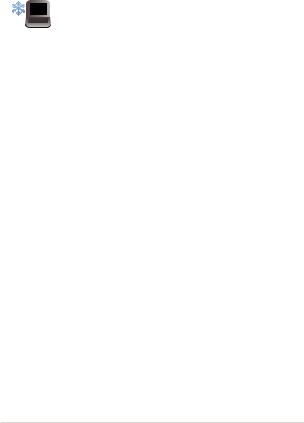
Zasady bezpieczeństwa
Używanie notebooka
Ten komputer może być używany wyłącznie w miejscach, gdzie temperatura otoczenia mieści się pomiędzy 5°C (41°F) a 35°C (95°F).
Sprawdź etykietę wartości znamionowych w dolnej części komputera i upewnij się, że adapter zasilania może zapewnić wymagane zasilanie.
Nie należy umieszczać notebooka na kolanach lub w pobliżu dowolnej części ciała, aby zapobiec dyskomfortowi, bądź obrażeniom ciała z uwagi na wystawienie na działanie ciepła.
Nie należy używać z komputerem uszkodzonych przewodów zasilających, akcesoriów i innych urządzeń peryferyjnych.
Nie należy przenosić notebooka lub przykrywać go żadnym materiałem, które może ograniczyć cyrkulację powietrza, gdy urządzenie jest włączone.
Nie należy umieszczać notebooka na nierównej lub niestabilnej powierzchni.
Możliwe jest poddawanie notebooka prześwietleniu na lotnisku (poprzez umieszczanie przedmiotów
na taśmociągu), jednak nie należy go wystawiać na działanie wykrywaczy magnetycznych i bramek.
Należy skontaktować się z właściwymi liniami lotniczymi, aby dowiedzieć się o odpowiednich usługach, które mogą być używane podczas lotu, a także ograniczeniach, do których należy się stosować podczas używania notebooka w trakcie lotu.
Podręcznik elektroniczny do notebooka |
9 |
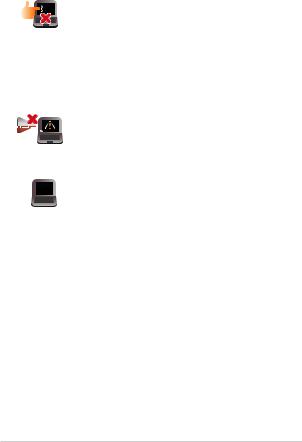
Pielęgnacja notebooka
Przed czyszczeniem notebooka należy odłączyć przewód zasilający i wyjąć zestaw baterii (jeżeli jest na wyposażeniu). Do czyszczenia należy używać czystej gąbki celulozowej lub irchy zwilżonej w roztworze środka czyszczącego bez właściwości ściernych z kilkoma kroplami ciepłej wody. Nadmiar wilgoci występujący na notebooku należy usunąć przy użyciu suchej szmatki.
Na powierzchni notebooka lub w jego pobliżu nie należy używać silnych rozpuszczalników, np. rozcieńczalników, benzenu lub innych substancji chemicznych.
Na notebooku nie należy umieszczać żadnych przedmiotów.
Nie wolno wystawiać notebooka na działanie silnego pola magnetycznego lub elektrycznego.
Nie wolno używać notebooka w miejscach, gdzie w pobliżu znajdują się płyny, pada deszcz lub występuje wilgoć, bądź wystawiać urządzenia na działanie tych niekorzystnych warunków.
Nie wolno wystawiać notebooka na działanie zakurzonego środowiska.
Nie wolno używać notebooka w pobliżu miejsc narażonych na wyciek gazu.
10 |
Podręcznik elektroniczny do notebooka |
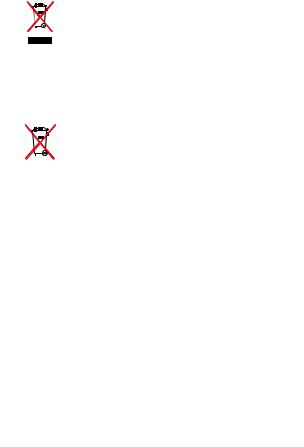
Właściwa utylizacja urządzenia
NIE NALEŻY wyrzucać komputera do śmieci. Produkt ten został opracowany w taki sposób, aby umożliwić właściwe ponowne wykorzystanie części i jego utylizację. Symbol przekreślonego kosza na kółkach wskazuje, że dany produkt (sprzęt elektryczny, elektroniczny oraz akumulatory z zawartością
rtęci) nie mogą być wyrzucane wraz z odpadami domowymi. Należy sprawdzić lokalne przepisy dotyczące usuwania produktów elektronicznych.
NIE NALEŻY wyrzucać baterii do śmieci miejskich. Symbol przekreślonego kosza na kółkach oznacza, że baterii nie należy umieszczać razem ze śmieciami miejskimi.
Podręcznik elektroniczny do notebooka |
11 |
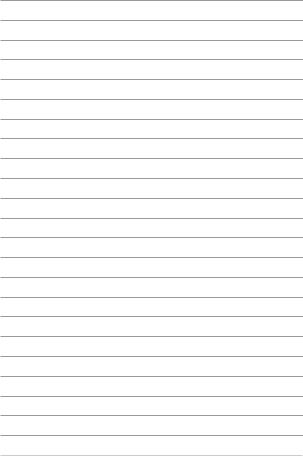
12 |
Podręcznik elektroniczny do notebooka |

Rozdział 1: Konfiguracja sprzętu
Podręcznik elektroniczny do notebooka |
13 |
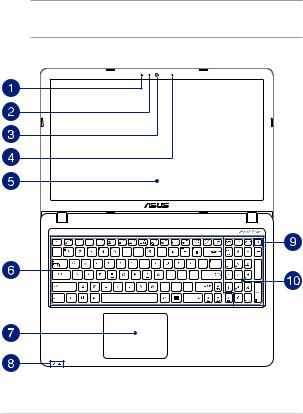
Poznajemy notebooka
Widok z góry
UWAGA: Układ klawiatury zależy od regionu lub kraju. Wygląd notebooka może się także różnić w zależności od modelu urządzenia.
14 |
Podręcznik elektroniczny do notebooka |
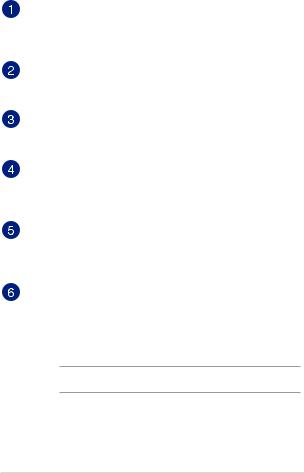
Mikrofon
Wbudowany mikrofon może być używany w celu prowadzenia wideokonferencji, narracji głosowej, bądź prostego nagrywania audio.
Wskaźnik pracy kamery
Podczas używania wbudowanej kamery wyświetlany jest wskaźnik pracy kamery.
Kamera
Wbudowana kamera umożliwia wykonywanie zdjęć lub nagrywanie materiału wideo przy użyciu notebooka.
Mikrofon (w wybranych modelach)
Wbudowany mikrofon może być używany w celu prowadzenia wideokonferencji, narracji głosowej, bądź prostego nagrywania audio.
Panel wyświetlacza
Ten panel wyświetlający oferuje doskonałą funkcjonalność w zakresie oglądania zdjęć, filmów i innych plików multimedialnych w notebooku.
Klawiatura
Klawiatura oferuje pełnowymiarowe klawisze w układzie QWERTY z wygodnym, głębokim skokiem klawisza podczas pisania. Umożliwia ona także używanie przycisków funkcyjnych, zapewnia szybki dostęp do systemu Windows®, a także służy do kontrolowania funkcji innych multimediów.
UWAGA: Układ klawiatury zależy od modelu lub regionu.
Podręcznik elektroniczny do notebooka |
15 |
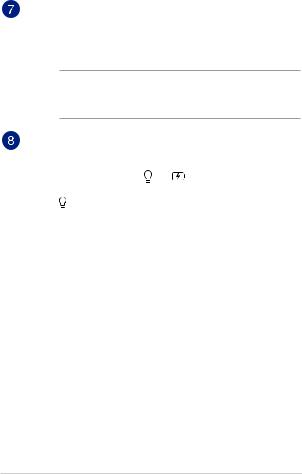
Panel dotykowy
Panel dotykowy umożliwia stosowanie gestów wielodotykowych, aby poruszać się po ekranie, zapewniając w ten sposób użytkownikowi intuicyjne doznania. Panel może również symulować funkcje typowej myszki.
UWAGA: W celu uzyskania szczegółowych informacji, należy przejść do rozdziału Używanie gestów touchpada w niniejszym Podręczniku.
Wskaźniki stanu
Wskaźniki statusu ułatwiają identyfikację aktualnego stanu sprzętu w notebooku.
Wskaźnik zasilania
Wskaźnik zasilania świeci się, gdy notebook jest włączony i miga powoli, gdy urządzenie znajduje się w stanie uśpienia.
 Dwukolorowy wskaźnik ładowania baterii
Dwukolorowy wskaźnik ładowania baterii
Dwukolorowa dioda LED udostępnia wizualne wskazanie stanu naładowania baterii. W celu uzyskania szczegółowych informacji, sprawdź następującą tabelę:
16 |
Podręcznik elektroniczny do notebooka |
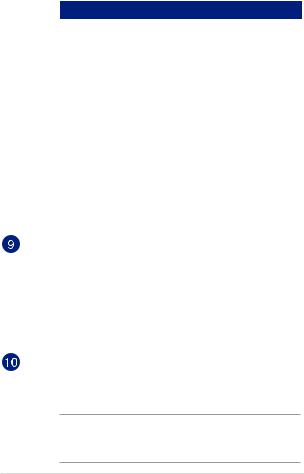
Kolor |
Stan |
Stałe białe |
Notebook jest podłączone do źródła |
|
zasilania, trwa ładowanie baterii, a |
|
poziom naładowania baterii wynosi |
|
między 95% a 100%. |
Wskaźnik świeci |
Notebook jest podłączone do |
stale w kolorze |
źródła zasilania, trwa ładowanie |
pomarańczowym |
baterii, a poziom naładowania |
|
baterii wynosi mniej niż 95%. |
Wskaźnik miga |
Notebook działa w trybie zasilania |
w kolorze |
bateryjnego, a naładowanie baterii |
pomarańczowym |
wynosi poniżej 10%. |
Wskaźnik |
Notebook działa w trybie zasilania |
wyłączony |
bateryjnego, a naładowanie baterii |
|
wynosi 10% do 100%. |
Przycisk zasilania
Naciśnij przycisk zasilania w celu włączenia lub wyłączenia komputera. Przycisk zasilania można także używać do przełączania notebooka do trybu uśpienia lub hibernacji i wybudzania z trybu uśpienia lub hibernacji.
Jeśli notebook przestanie reagować, naciśnij przycisk zasilania i przytrzymaj go przez co najmniej cztery (4) sekundy, aż do zamknięcia systemu notebooka.
Klawiatura numeryczna
Klawiatura numeryczna umożliwia przełączanie pomiędzy dwoma funkcjami: do wprowadzania liczb i jako przyciski kierunku.
UWAGA: W celu uzyskania szczegółowych informacji, należy przejść do rozdziału Klawiatura numeryczna w niniejszym Podręczniku.
Podręcznik elektroniczny do notebooka |
17 |
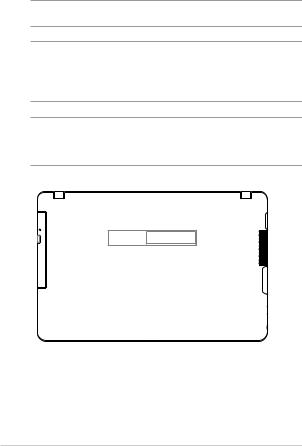
Widok z dołu
UWAGA: Widok dolnej części może się różnić w zależności od modelu.
OSTRZEŻENIE! Dolna część notebooka może się nagrzewać do wysokich temperatur podczas używania lub ładowania zestawu baterii. Podczas używania notebooka nie należy ustawiać go na powierzchni, która mogłaby zasłonić otwory wentylacyjne.
WAŻNE! Czas pracy baterii uzależniony jest od sposobu używania i specyfikacji technicznej tego notebooka. Zestawu baterii nie można demontować.
18 |
Podręcznik elektroniczny do notebooka |
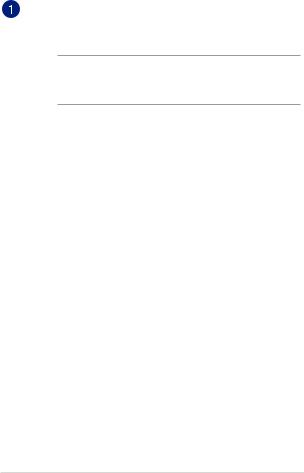
Szczeliny wentylacyjne
Otwory wentylacyjne służą do doprowadzania zimnego powietrza i odprowadzania gorącego powietrza z notebooka.
UWAGA! W celu zapobiegania przegrzaniu się urządzenia należy upewnić się, czy otwory wentylacyjne nie są zasłonięte przez kartki papieru, książki, ubrania, przewody lub inne przedmioty.
Podręcznik elektroniczny do notebooka |
19 |
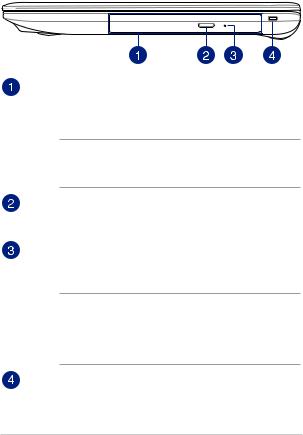
Widok z prawej
Napęd optyczny (w wybranych modelach)
Napęd optyczny notebooka, może obsługiwać kilka formatów dysku, takich jak CD, DVD, dyski z możliwością nagrywania lub dyski z możliwością powtórnego zapisu.
UWAGA: W celu uzyskania szczegółowych informacji należy przejść do części Użytkowanie napędu optycznego w tym podręczniku.
Przycisk wysuwania napędu optycznego
Naciśnij ten przycisk, aby wysunąć tacę dysku napędu optycznego.
Otwór do ręcznego wysuwania napędu dysków optycznych
Otwór wysuwania ręcznego jest używany do wysuwania tacy napędu, gdy nie działa przycisk elektronicznego wysuwania.
OSTRZEŻENIE! Z otworu ręcznego wysuwania należy korzystać wyłącznie wtedy, gdy nie działa przycisk elektronicznego wysuwania. W celu uzyskania szczegółowych informacji należy przejść do części Użytkowanie napędu optycznego w tym podręczniku.
Gniazdo zabezpieczenia
Gniazdo zabezpieczenia umożliwia zabezpieczenie notebooka przy użyciu zgodnych produktów zabezpieczających do notebooków.
20 |
Podręcznik elektroniczny do notebooka |
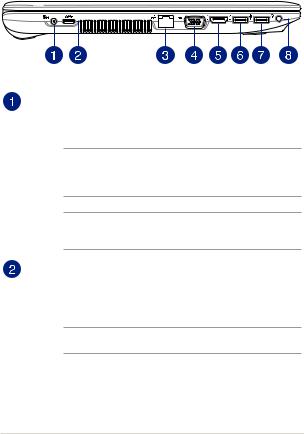
Widok z lewej
Wejście zasilania
Do tego gniazda należy podłączyć dołączony zasilacz w celu naładowania zestawu baterii a także zasilania notebooka.
OSTRZEŻENIE! W czasie używania adapter może się nagrzewać. Gdy adapter jest podłączony do gniazdka elektrycznego, nie należy go przykrywać i należy go trzymać z dala od ciała.
WAŻNE! W celu naładowania zestawu baterii i zasilenia notebooka należy używać wyłącznie dołączonego zasilacza.
Port USB typu C
Port USB (Uniwersalna magistrala szeregowa) typu C zapewnia szybkość transferu danych do 5 Gb/s i jest wstecznie zgodny ze standardem USB 2.0.
UWAGA: Szybkość transferu danych tego portu zależy od modelu.
Podręcznik elektroniczny do notebooka |
21 |
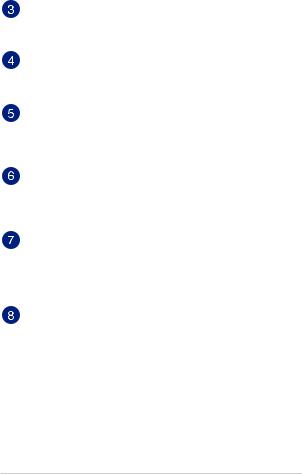
Port sieci LAN
Aby podłączyć urządzenie do sieci lokalnej LAN, należy włożyć przewód sieciowy do tego portu.
Port VGA
Ten port umożliwia podłączenie komputera do zewnętrznego wyświetlacza.
Port HDMI
To gniazdo służy do podłączania złącza HDMI (Wysokiej jakości interfejs multimedialny) i jest zgodne z HDCP w celu odtwarzania HD DVD, Blu-ray oraz innych treści objętych ochroną.
Złącze USB 3.0
Port Uniwersalna magistrala szeregowa 3.0 (USB 3.0), zapewnia szybkość transferu danych do 5 Gbit/s i jest wstecznie zgodny ze standardem USB 2.0.
Złącze USB 2.0
USB (Uniwersalna magistrala szeregowa) jest zgodny z urządzeniami USB 2.0 lub USB 1.1, takimi jak klawiatury, urządzenia wskazujące, napędy dyskowe flash, zewnętrzne dyski twarde, głośniki, kamery i drukarki.
Gniazdo słuchawek/zestawu słuchawkowego/mikrofonu
Gniazdo to służy do podłączania głośników ze wzmacniaczem lub słuchawek. Można do niego również podłączyć zestaw słuchawkowy lub mikrofon zewnętrzny.
22 |
Podręcznik elektroniczny do notebooka |
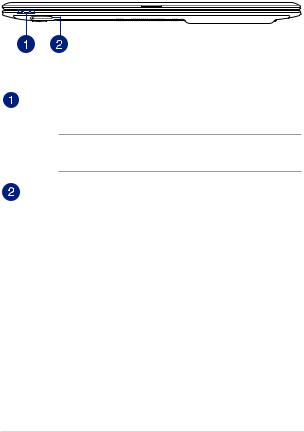
Widok z przodu
Wskaźniki stanu
Wskaźniki statusu ułatwiają identyfikację aktualnego stanu sprzętu w notebooku.
UWAGA: W celu uzyskania szczegółowych informacji należy przejść do części Widok z góry w tym podręczniku.
Czytnik kart pamięci Flash
Notebook ten wyposażony jest w pojedyncze gniazdo czytnika kart pamięci, które obsługuje formaty kart SD.
Podręcznik elektroniczny do notebooka |
23 |
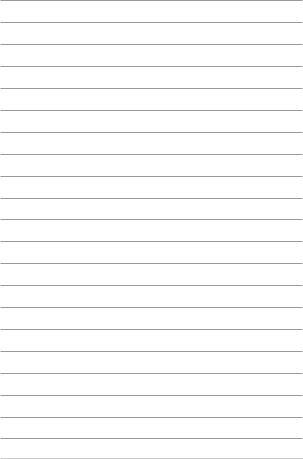
24 |
Podręcznik elektroniczny do notebooka |

Rozdział 2: Użytkowanie notebooka
Podręcznik elektroniczny do notebooka |
25 |
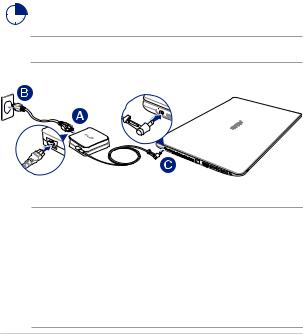
Przygotowanie urządzenia
Ładowanie notebooka
A.Podłącz przewód zasilający prądu zmiennego do zasilacza.
B.Podłącz zasilacz do gniazdka elektrycznego (100 -240 V).
C.Podłącz końcówkę zasilania DC do wejścia zasilania (DC) w notebooku.
Przed pierwszym użyciem notebooka należy go ładować przez 3 godziny.
UWAGA: Wygląd adaptera zasilania zależy od modelu i regionu.
WAŻNE:
Informacje na temat zasilacza:
•Napięciewejściowe: 100-240Vac
•Częstotliwośćwejściowa:50-60Hz
•Parametrywyjścia:1.75A(33W)/2.37A(45W)/3.42A(65W)
•Parametrynapięciawyjścia:Napięciestałe19Vdc
26 |
Podręcznik elektroniczny do notebooka |

WAŻNE!
•Zlokalizuj na komputerze etykietę znamionową z parametrami wejścia/wyjścia i upewnij się, że podane tam wartości są zgodne z parametrami wejścia/wyjścia na adapterze zasilania. Niektóre modele komputerów mogą mieć podane więcej parametrów
natężenia prądu wyjścia, w oparciu o dostępne wersje wyposażenia.
•Przed pierwszym włączeniem należy upewnić się, że komputer jest podłączony do adaptera zasilania. WW przypadku używania komputera notebook PC w trybie adaptera zasilania zalecane jest jego podłączenie do uziemionego gniazda elektrycznego.
•Gniazdoelektrycznemusibyćłatwodostępneiznajdowaćsięw pobliżu komputera notebook PC.
•WceluodłączeniakomputeranotebookPCodgłównegoźródła zasilania należy go odłączyć od gniazda elektrycznego.
OSTRZEŻENIE!
Należy przeczytać poniższe środki ostrożności dotyczące baterii komputera.
•Bateria może zostać wyjęta z urządzenia wyłącznie przez autoryzowanego przez firmę ASUS technika (tylko w przypadku baterii niewymiennej).
•Wyjęcielubdemontażbateriiurządzeniamożewiązaćsięzryzykiem pożaru lub oparzeń chemicznych.
•Zewzględunawłasnebezpieczeństwonależystosowaćsiędo etykiet ostrzegawczych.
•Niebezpieczeństwowybuchuwprzypadkuwymianybateriina baterię nieodpowiedniego typu.
•Niewolnowrzucaćdoognia.
•Nienależynigdydoprowadzaćdozwarciabateriikomputera.
•Nienależynigdypodejmowaćpróbdemontażuiponownego montażu baterii (tylko w przypadku baterii niewymiennej).
•Wprzypadkuwyciekunależyprzerwaćkorzystaniezbaterii.
•Baterięijejczęściskładowenależyoddaćdorecyklingulubw odpowiedni sposób zutylizować.
•Baterięiinnemałeczęścinależyprzechowywaćpozazasięgiem dzieci.
Podręcznik elektroniczny do notebooka |
27 |
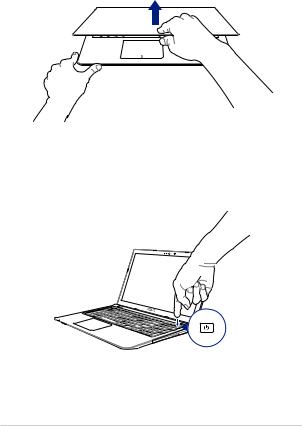
Podnieś, aby otworzyć panel wyświetlacza
Naciśnij przycisk zasilania
28 |
Podręcznik elektroniczny do notebooka |
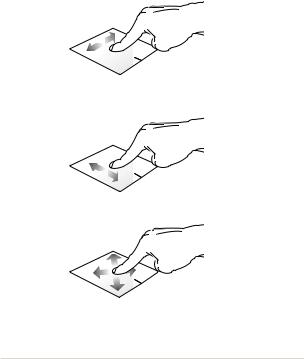
Używanie touchpada
Przesuwanie kursora
Aby uaktywnić kursor, możesz nacisnąć lub kliknąć panel dotykowy w dowolnym miejscu, a następnie przesuń palec po panelu w celu poruszania kursora na ekranie.
Przesunięcie w poziomie
Przesunięcie w pionie
Przesunięcie po przekątnej
Podręcznik elektroniczny do notebooka |
29 |
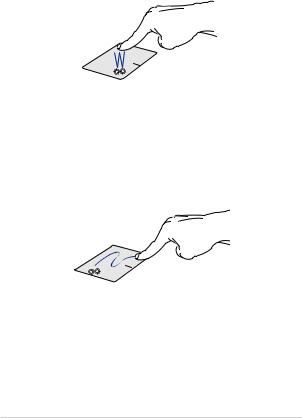
Gesty jednym palcem
Stuknięcie/Dwukrotne stuknięcie
•Stuknijaplikacjęwcelujejzaznaczenia.
•Stuknijdwukrotnieaplikacjęwcelujejuruchomienia.
Przeciągnięcie i upuszczenie
Stuknij dwukrotnie element, a następnie przesuń ten sam palec, bez podnoszenia go z touchpada. Aby upuścić element w nowym miejscu, unieś palec z touchpada.
30 |
Podręcznik elektroniczny do notebooka |
